템플릿은 기존 프로젝트의 구조를 재사용하여 동일한 프레임워크를 기반으로 새로운 이니셔티브를 시작할 수 있게 해줍니다.
Copy page in markdown for LLMs
이것은 처음부터 워크플로우, 목록, 사용자 정의 필드 및 자동화를 설정하는 데 드는 시간을 절약합니다.
Blue에서 템플릿을 생성하는 데는 많은 이점이 있습니다.
- 가속화: 템플릿은 프로젝트 설정 프로세스를 극적으로 가속화합니다. 미리 정의된 목록, 사용자 정의 필드, 자동화 및 기타 구조적 요소를 복사함으로써 모든 것을 처음부터 다시 만드는 수작업 단계를 건너뜁니다.
- 표준화: 템플릿은 조직이 모범 사례를 기반으로 프로젝트 구조를 표준화할 수 있게 해줍니다. 이러한 일관성은 교육, 온보딩 및 교차 기능 협업을 개선합니다.
- 일관성: 템플릿은 유사한 작업을 처리하는 프로젝트 간의 프로세스 일관성을 강제합니다. 예를 들어, 표준 요청 접수 절차 또는 표준화된 개발 티켓 시스템입니다.
템플릿 생성하기
기존 프로젝트에서 템플릿을 생성하려면:
- 상단의 기어 아이콘을 클릭하여 프로젝트 설정으로 이동합니다.
- "템플릿으로 변환"을 선택합니다.
- 이제 프로젝트가 새로운 프로젝트를 위한 템플릿으로 사용 가능합니다.
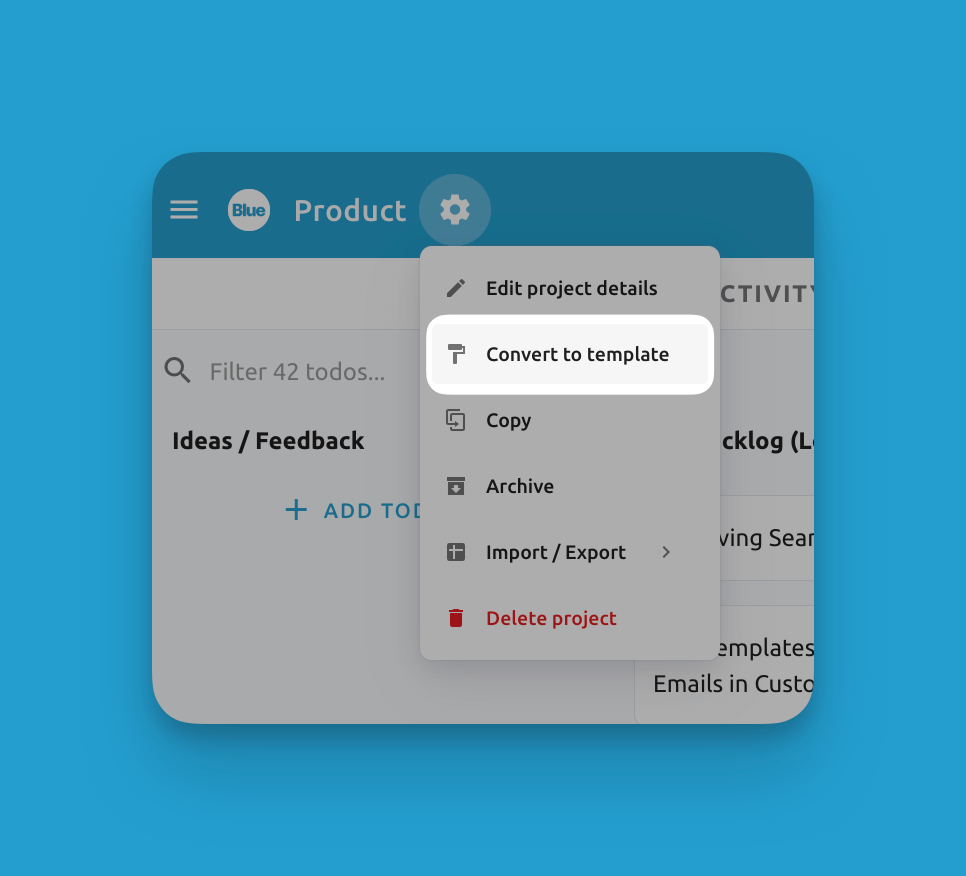
프로젝트를 프로젝트 템플릿으로 변환하기
템플릿 프로젝트에 대한 변경 사항은 해당 템플릿으로 생성된 새로운 프로젝트에 자동으로 반영됩니다.
기존 템플릿에서 생성된 새로운 프로젝트는 해당 템플릿의 모든 설정과 데이터를 포함합니다.
템플릿 사용하기
새 프로젝트를 시작할 때, 프로젝트 생성 버튼 아래에서 "템플릿"을 선택할 수 있는 옵션이 표시됩니다.
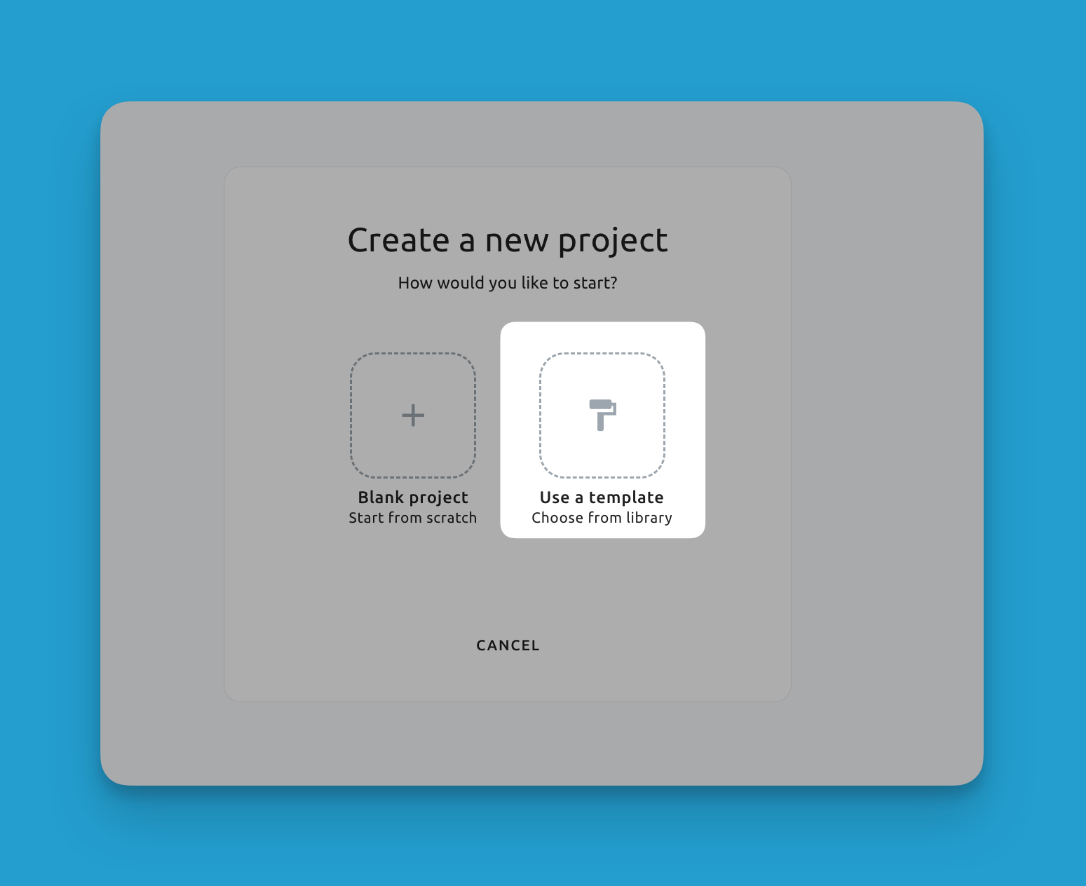
여기에서 다음을 탐색할 수 있습니다:
- 공식 Blue 템플릿
- 귀하의 조직의 사용자 정의 템플릿
성숙한 프로젝트를 템플릿으로 변환하면 모범 사례와 최적화된 워크플로가 조직 전반에 걸쳐 복제될 수 있습니다. 반복적인 설정 작업을 간소화하고 일관성을 강제하며 재사용 가능한 프레임워크에 제도적 지식을 내장함으로써, 템플릿은 전달 속도를 높이고 핵심 목표에 집중할 수 있게 합니다. 이는 과거의 성공을 조직 전반에 걸쳐 대규모로 복제할 수 있게 해줍니다.